Οδηγός χρήσης Numbers για iPad
- Καλώς ορίσατε
- Τι νέο υπάρχει στο Numbers 13.2
-
- Εισαγωγή στο Numbers
- Εισαγωγή στις εικόνες, γραφήματα και άλλα αντικείμενα
- Δημιουργία υπολογιστικού φύλλου
- Άνοιγμα υπολογιστικών φύλλων
- Αποφυγή ακούσιας επεξεργασίας
- Εξατομίκευση προτύπων
- Χρήση φύλλων
- Αναίρεση ή επανάληψη αλλαγών
- Αποθήκευση του υπολογιστικού φύλλου σας
- Εύρεση υπολογιστικού φύλλου
- Διαγραφή υπολογιστικού φύλλου
- Εκτύπωση υπολογιστικού φύλλου
- Αλλαγή του φόντου φύλλου
- Αντιγραφή κειμένου και αντικειμένων μεταξύ εφαρμογών
- Προσαρμογή της γραμμής εργαλείων
- Βασικά στοιχεία για την οθόνη αφής
- Χρήση του Apple Pencil με το Numbers
-
- Αναδίπλωση κειμένου για να χωρέσει σε κελί
- Επισήμανση κελιών
- Αλφαβητική ή αριθμητική ταξινόμηση δεδομένων σε πίνακα
- Φιλτράρισμα δεδομένων
-
- Παρουσίαση των συγκεντρωτικών πινάκων
- Δημιουργία συγκεντρωτικού πίνακα
- Προσθήκη και διευθέτηση δεδομένων συγκεντρωτικού πίνακα
- Αλλαγή του τρόπου ταξινόμησης, ομαδοποίησης των δεδομένων συγκεντρωτικού πίνακα, και άλλα
- Ανανέωση συγκεντρωτικού πίνακα
- Προβολή των δεδομένων προέλευσης για μια τιμή συγκεντρωτικού πίνακα
-
- Αποστολή υπολογιστικού φύλλου
- Εισαγωγή στη συνεργασία
- Πρόσκληση άλλων για συνεργασία
- Συνεργασία σε κοινόχρηστο υπολογιστικό φύλλο
- Προβάλετε την πιο πρόσφατη δραστηριότητα σε ένα κοινόχρηστο υπολογιστικό φύλλο
- Αλλαγή των ρυθμίσεων ενός κοινόχρηστου υπολογιστικού φύλλου
- Διακοπή κοινής χρήσης ενός υπολογιστικού φύλλου
- Κοινόχρηστοι φάκελοι και συνεργασία
- Χρήση του Box για συνεργασία
- Πνευματικά δικαιώματα
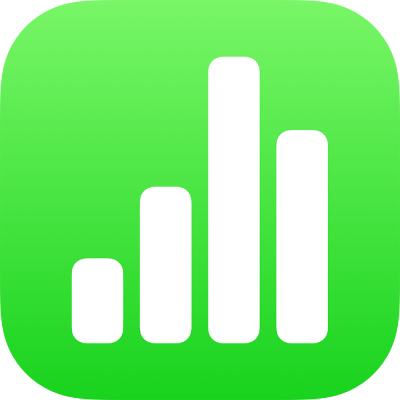
Χρήση του πληκτρολογίου τύπων στο Numbers στο iPad
Μπορείτε να χρησιμοποιήσετε το πληκτρολόγιο τύπων για να προσθέσετε μαθηματικούς υπολογισμούς στο υπολογιστικό φύλλο σας και να επιλέξετε συναρτήσεις από την Περιήγηση συναρτήσεων.
Για να ανοίξετε το πληκτρολόγιο τύπων, αγγίξτε ένα κελί, αγγίξτε το ![]() στο κάτω μέρος της οθόνης και μετά αγγίξτε το
στο κάτω μέρος της οθόνης και μετά αγγίξτε το ![]() πάνω από το πληκτρολόγιο στα δεξιά.
πάνω από το πληκτρολόγιο στα δεξιά.
Σημείωση: Η διάταξη του πληκτρολογίου τύπων διαφέρει ανάλογα με τα μοντέλα iPad.

Για να εισαγάγετε δεδομένα με το πληκτρολόγιο τύπων, κάντε ένα από τα εξής:
Προσθήκη γράμματος: Αγγίξτε ένα πλήκτρο γράμματος.
Προσθήκη συνάρτησης: Αν γνωρίζετε ποια συνάρτηση θέλετε να εισαγάγετε, ξεκινήστε να την πληκτρολογείτε και μετά αγγίξτε μία από τις προτάσεις που θα εμφανιστούν.
Αν δεν είστε βέβαιοι ποια συνάρτηση χρειάζεστε, αγγίξτε το
 για άνοιγμα της Περιήγησης συναρτήσεων, αγγίξτε «Κατηγορίες» στο πάνω μέρος της Περιήγησης συναρτήσεων και μετά αγγίξτε μια κατηγορία συναρτήσεων. Αγγίξτε μια συνάρτηση για να την εισαγάγετε στον επεξεργαστή τύπων (σαρώστε προς τα πάνω και προς τα κάτω για να δείτε τις διαθέσιμες συναρτήσεις). Για να μάθετε περισσότερα σχετικά με οποιαδήποτε συνάρτηση, αγγίξτε το
για άνοιγμα της Περιήγησης συναρτήσεων, αγγίξτε «Κατηγορίες» στο πάνω μέρος της Περιήγησης συναρτήσεων και μετά αγγίξτε μια κατηγορία συναρτήσεων. Αγγίξτε μια συνάρτηση για να την εισαγάγετε στον επεξεργαστή τύπων (σαρώστε προς τα πάνω και προς τα κάτω για να δείτε τις διαθέσιμες συναρτήσεις). Για να μάθετε περισσότερα σχετικά με οποιαδήποτε συνάρτηση, αγγίξτε το  δίπλα σε αυτήν. (Την πρώτη φορά που θα αγγίξετε το
δίπλα σε αυτήν. (Την πρώτη φορά που θα αγγίξετε το  , ίσως χρειαστούν λίγα δευτερόλεπτα για να εμφανιστούν οι πληροφορίες.)
, ίσως χρειαστούν λίγα δευτερόλεπτα για να εμφανιστούν οι πληροφορίες.)Προσθήκη αριθμού ή συμβόλου: Αγγίξτε σύμβολα στην πάνω γραμμή του πληκτρολογίου ή, για να εισαγάγετε αριθμούς, αγγίξτε το
 (μπορεί να χρειαστεί να αγγίξετε το
(μπορεί να χρειαστεί να αγγίξετε το 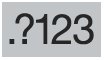 , ανάλογα με το μοντέλο iPad). Σε ορισμένα μοντέλα, μπορείτε να σύρετε προς τα κάτω σε ένα πλήκτρο γράμματος έως ότου αλλάξει στον αριθμό πάνω από το γράμμα και μετά να ανασηκώσετε το δάχτυλό σας. (Για παράδειγμα, για να εισαγάγετε τον αριθμό 5, σύρετε προς τα κάτω στο πλήκτρο T έτσι ώστε να αλλάξει σε 5.)
, ανάλογα με το μοντέλο iPad). Σε ορισμένα μοντέλα, μπορείτε να σύρετε προς τα κάτω σε ένα πλήκτρο γράμματος έως ότου αλλάξει στον αριθμό πάνω από το γράμμα και μετά να ανασηκώσετε το δάχτυλό σας. (Για παράδειγμα, για να εισαγάγετε τον αριθμό 5, σύρετε προς τα κάτω στο πλήκτρο T έτσι ώστε να αλλάξει σε 5.)
Για οδηγίες σχετικά με την εισαγωγή τύπων και συναρτήσεων σε κελιά, ανατρέξτε στην ενότητα Υπολογισμός τιμών χρησιμοποιώντας τα δεδομένα στα κελιά του πίνακα στο Numbers στο iPad.